Windows 10 má dlhotrvajúcu chyburôzne funkcie a komponenty prestanú reagovať po prebudení systému zo spánku. Z väčšej časti táto chyba ovplyvňuje ponuku Štart alebo obrazovku uzamknutia. Zdá sa však, že existuje problém, keď malý počet používateľov dostane dotykovú podložku, ktorá nereaguje po tom, ako sa systém prebudí z režimu spánku. Ak máte rovnaký problém, môžete ho vyriešiť nasledujúcim spôsobom.
VAROVANIE SPOILER: Prejdite nadol a pozrite si videonávod na konci tohto článku.
Touchpad nereaguje
Tento problém sa dá vyriešiť zavedením systému na počítača umožní dokončenie bootovania. Keď je systém pripravený, zatvorte kryt prenosného počítača alebo pomocou ponuky vypínača prepnite pracovnú plochu do režimu spánku. Akonáhle systém spí, okamžite ho prebuďte. Váš touchpad nebude reagovať. Možno sa budete môcť pohybovať kurzorom, ale nezaznamenajú sa žiadne kliknutia a zakaždým, keď klepnete na touchpad, aktuálne aktívne okno stratí zameranie.
Rovnakú chybu som zaznamenal aj na mojom notebooku a na počítačiAj keď je to neoficiálne, môže byť užitočné vedieť, že chyba by sa mohla reprodukovať aj v mojom systéme, keď som pripojil alebo odpojil hardvér, napríklad iPhone alebo externý monitor. Chyba je dočasne opravená reštartovaním systému, ale existuje trvalá oprava.

Ovládač touchpadu
Ako môžete uhádnuť, problém má čo do čineniaváš vodič. V určitom okamihu, pravdepodobne v dôsledku aktualizácie systému Windows alebo niečoho iného, mohol byť ovládač touchpadu vo vašom systéme odinštalovaný alebo vrátený späť na oveľa staršiu verziu alebo bol nahradený iba všeobecnými ovládačmi touchpadu.
Osobne si nie som istý, čo sa stalo. Nedostal (-a) som aktualizáciu systému Windows, ale môj ovládač touchpadu bol preč.
Oprava je nájsť správny ovládač pre váša nainštalujte ho. Existujú dva spôsoby, ako to dosiahnuť. Prvým je použitie Správcu zariadení a jeho kontrola, či nie je potrebné nainštalovať ovládače. To bude fungovať, ale možno nebudete dostávať najnovšiu verziu ovládača, čo sa stalo v mojom prípade. Mám vodiča, ktorý mal viac ako dva roky. Z tohto dôvodu odporúčam používať druhé riešenie, t. J. Manuálnu inštaláciu ovládača touchpadu.
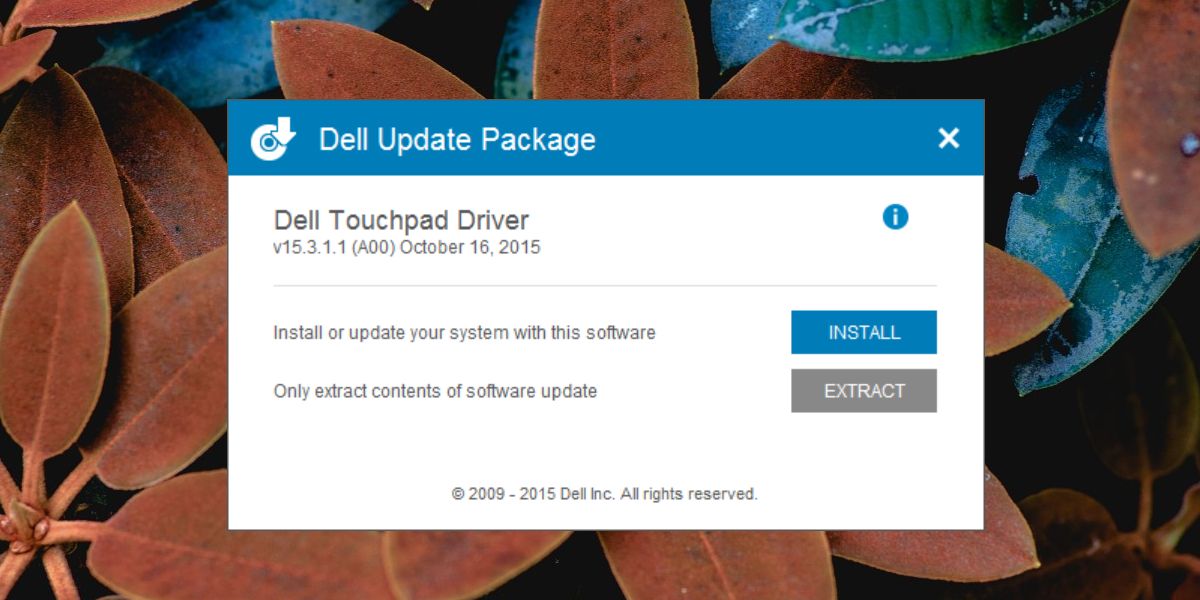
Prvá vec, ktorú musíte urobiť, je zistiť, ktoréovládače touchpadu vyhovujú vášmu systému. Väčšina systémov používa ovládače Synaptics, mnoho ďalších však používa ovládače Elan. Môžete Google, ktorý ovládač odporúča výrobca pre váš systém. Nájdite najnovšiu dostupnú verziu ovládača. Skontrolujte, kedy bola naposledy aktualizovaná alebo ktoré číslo najnovšej verzie je k dispozícii, a nainštalujte ho. Reštartujte systém a problém by mal zmiznúť.
Ak to pretrváva, skúste použiť rôzne ovládače, napr., ak ste so spoločnosťou Synaptics išli prvýkrát, vyskúšajte Elana, aj keď to váš výrobca neodporúča. Nejde o problém s hardvérom a zdá sa, že ho nevytvára priamo systém Windows 10. Z akéhokoľvek dôvodu ovládače touchpadu prestali fungovať alebo boli odinštalované, takže spôsob, ako ho opraviť, je nájsť správne ovládače a nainštalovať ich. vo vašom systéme.
Podobná chyba, ktorá spôsobí BSOD, keď vypnete Bluetooth, sa tiež objavila nedávno a oprava opäť spočíva v aktualizácii a inštalácii správneho ovládača.













Komentáre